win10激活查看期限 win10激活到期时间怎么查看
Win10激活查看期限是许多用户关注的一个问题,因为只有激活后才能享受系统的全部功能,想要查看Win10激活到期时间,可以通过设置界面或者命令行来完成。在设置界面中,点击更新和安全-激活即可查看到期时间。而在命令行中,可以通过输入slmgr /xpr来查看激活状态和到期时间。通过这些简单的操作,用户可以及时了解自己系统的激活情况,避免因到期而带来的不便。
具体步骤:
1.如果想查看Windows10系统是否激活,非常简单。只需要在Windows10桌面,右键点击“此电脑”图标,然后在弹出菜单中选择“属性”菜单项
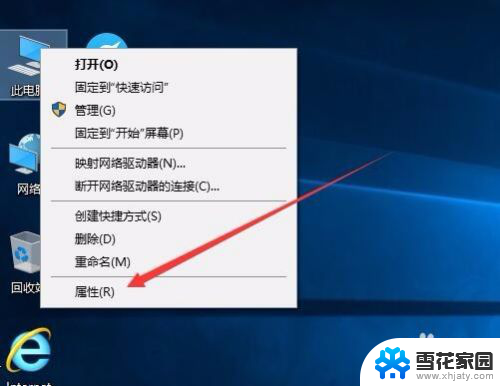
2.接下来就会打开Windows10系统属性窗口了,在Windows激活一栏中。可以查看Windows10系统是否激活了。
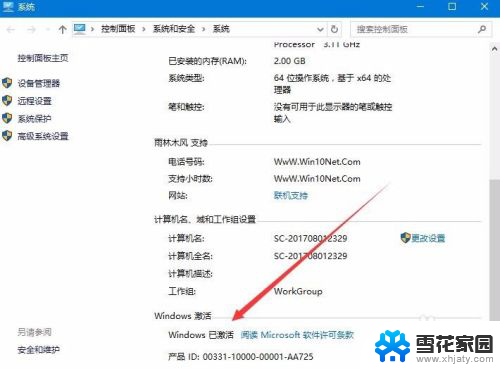
3.如果要查看Windows10系统的激活方式,那就需要右键点击开始按钮 ,在弹出菜单中选择“设置”菜单项
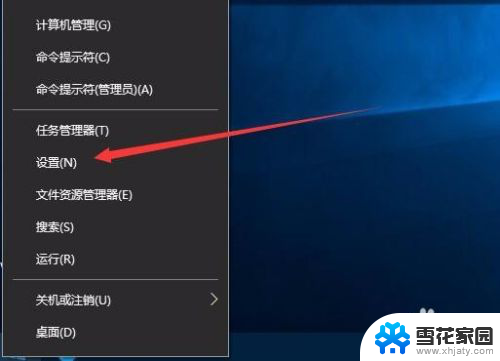
4.在打开的设置窗口中点击“更新和安全”图标
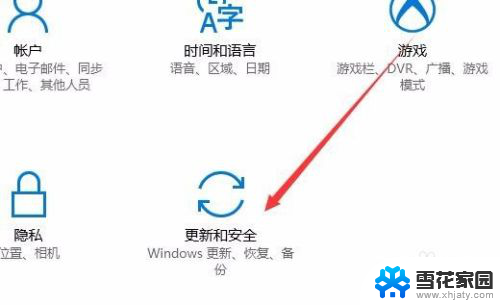
5.在打开的更新和安全窗口中,点击左侧边栏上的“激活”快捷链接
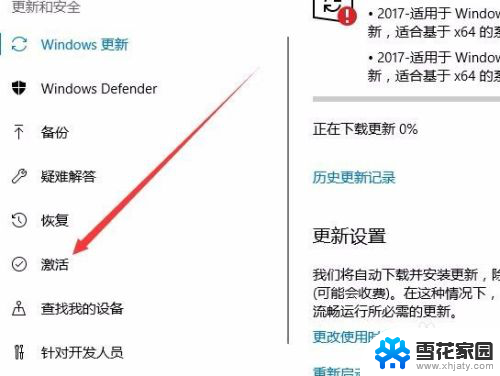
6.这时右侧窗口中就会显示出我们的激活方式
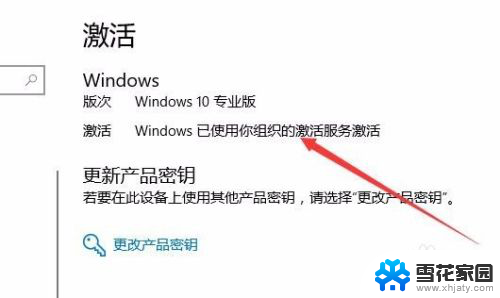
7.要想查看是否为永久激活,或是激活时间的话,就需要右键点击开始按钮,在弹出菜单中选择“运行”菜单项
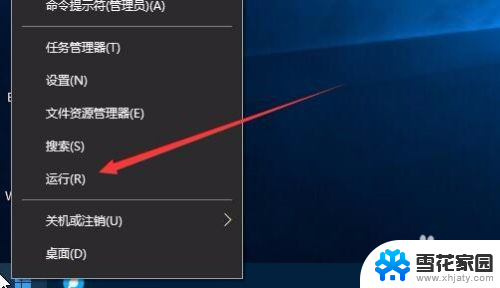
8.然后在打开的运行窗口中,输入命令“Slmgr.vbs -xpr”(引号除外),然后点击确定按钮
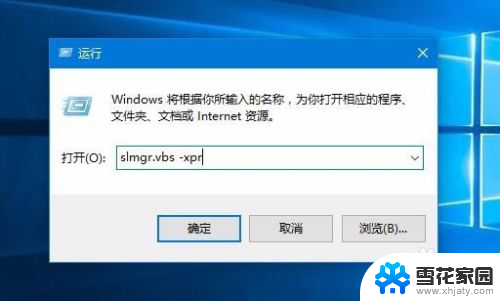
9.一会就会弹出窗口,显示我们的系统激活的过期时间了。如果为永久激活的话,在窗口中就会显示出永久激活的字样
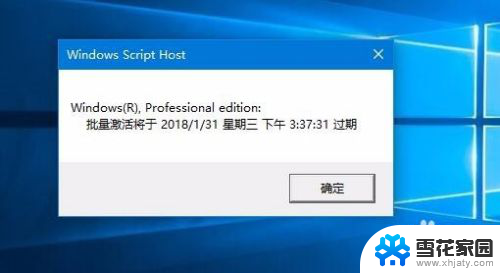
10.如果要知道激活的详细信息的话,就需要在运行窗口输入命令“slmgr.vbs -dlv”然后点击确定按钮
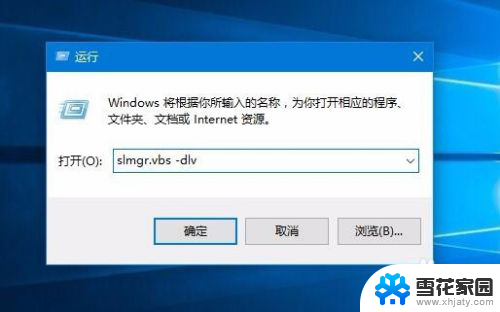
11.一会窗口中就会显示出我们系统激活的详细情况了。
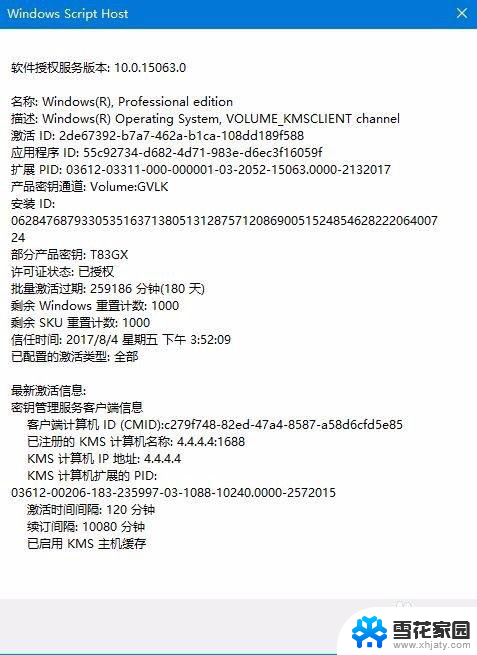
以上是关于如何查看Windows 10激活期限的全部内容,如果还有不清楚的用户,可以按照小编的方法进行操作,希望这些方法能对大家有所帮助。
win10激活查看期限 win10激活到期时间怎么查看相关教程
-
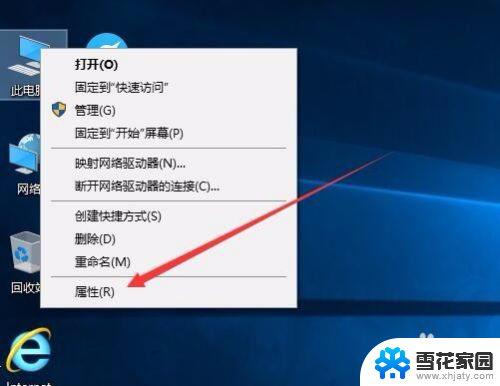 查看windows系统激活 win10激活到期时间怎么查看
查看windows系统激活 win10激活到期时间怎么查看2023-11-18
-
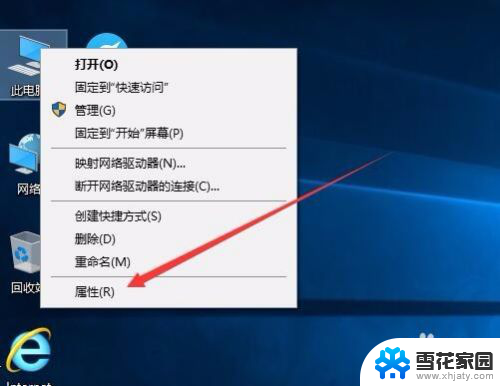 windows10查激活日期 win10如何查看激活到期时间
windows10查激活日期 win10如何查看激活到期时间2024-02-02
-
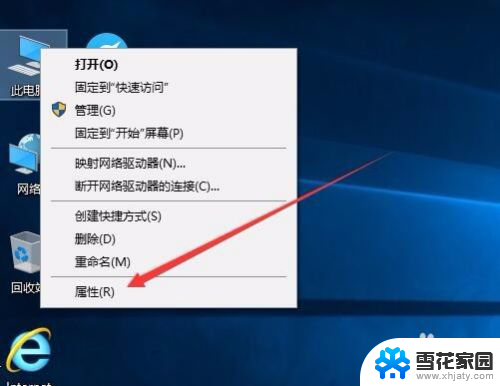 windows激活时间查询 Win10如何查看激活到期时间
windows激活时间查询 Win10如何查看激活到期时间2024-03-09
-
 怎么查电脑的激活日期 怎样快速查看win10系统的激活时间
怎么查电脑的激活日期 怎样快速查看win10系统的激活时间2023-12-25
- 电脑的激活日期怎么查 怎样查看win10系统激活的具体时间
- win10专业版怎么看激活时间 如何查看Win10系统激活时间
- 如何查看windows激活时间 如何查看win10系统的激活时间
- 怎么看激活时间win10 如何查看win10系统的激活时间
- 怎么知道win10激活时间 如何查看win10系统的激活时间
- win10查看系统是否激活 查看Win10是否已经永久激活的步骤
- 自动关机 定时关机 Win10如何设置定时关机指令
- windows任务栏跑到右边 Win10任务栏移动到右边
- win10重启方法 Win10无故自动重启解决方案
- 怎么修改电脑图标大小设置 Win10桌面图标大小改变方式
- win10锁屏了怎么解开 电脑屏幕密码忘记怎么破解
- win10怎么设置视频为动态壁纸 win10电脑怎么设置动态壁纸桌面
win10系统教程推荐
- 1 怎么修改电脑图标大小设置 Win10桌面图标大小改变方式
- 2 win10最好的激活方法 Win10系统激活失败解决方法
- 3 win10怎么取消第二屏幕 Win10电脑如何断开第二屏幕
- 4 thinkpadt14指纹设置 Windows10下ThinkPad机型指纹登录设置方法
- 5 电脑蓝屏日志记录怎么开启 Win10电脑蓝屏日志分析工具
- 6 任务栏一定显示在windows桌面的最下方 Win10电脑桌面底部任务栏丢失怎么恢复
- 7 电脑音乐怎么连接音响 Win10连接音箱没有声音
- 8 win10任务栏透明居中 win10任务栏透明效果设置指南
- 9 专业版win10激活后变成教育版 win10专业版激活后变成教育版怎么处理
- 10 如何更改系统用户名 Win10系统更改用户名步骤